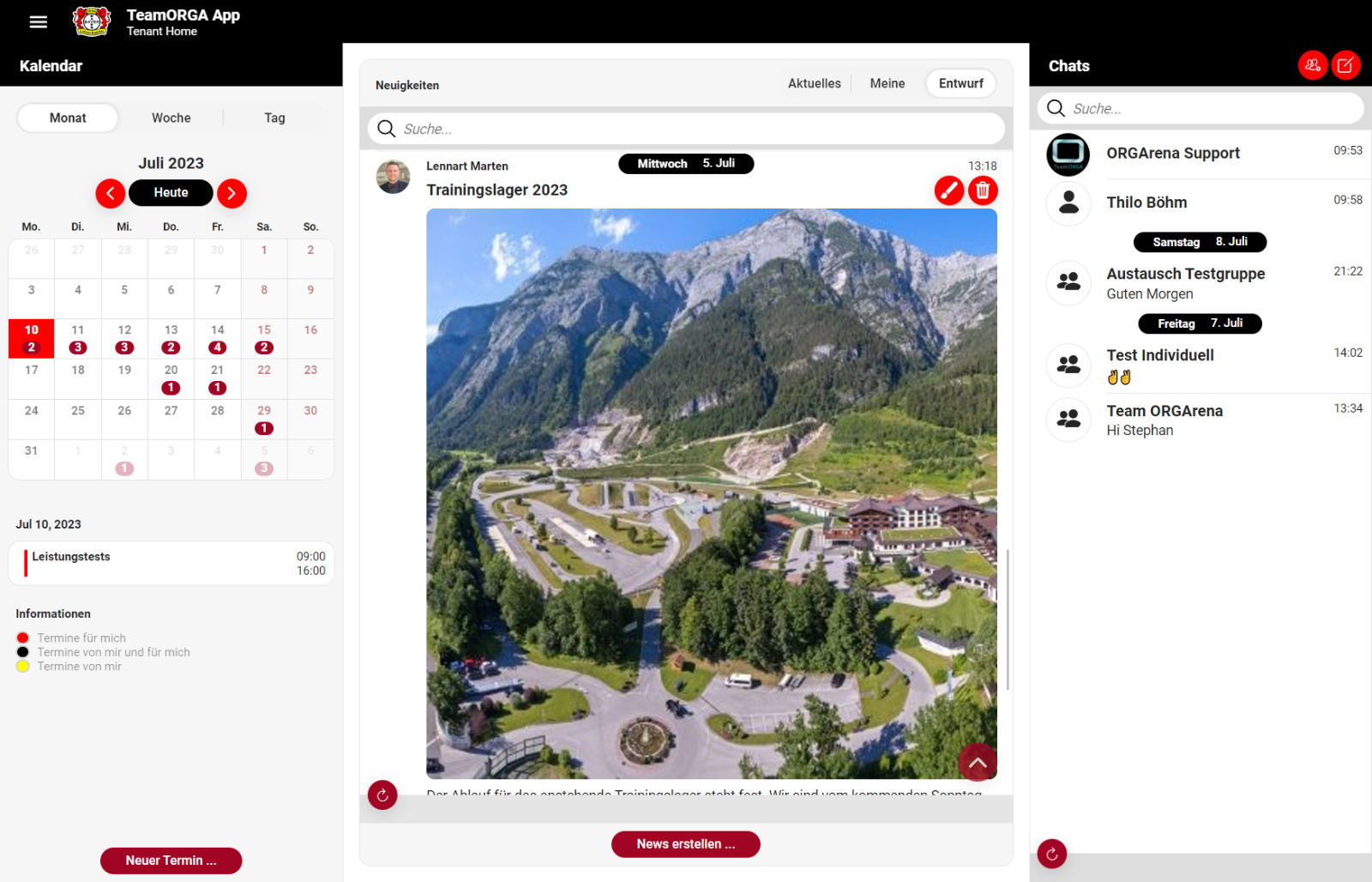zurück
zurück
Mit der News-Funktion kannst du schnell und unkompliziert Informationen für bestimmte Empfänger und Empfängergruppen veröffentlichen. Außerdem ist es möglich, neben einem Info-Text Dokumente, Kontakte und Termine anzuhängen und klickbar zu machen.
Du findest die Funktion auf dem Handy unter dem Reiter News und in der Desktop-Version auf dem Dash-board. In der folgenden Anleitung sind zur Veranschaulichung jeweils Screenshots aus beiden Systemen eingefügt.

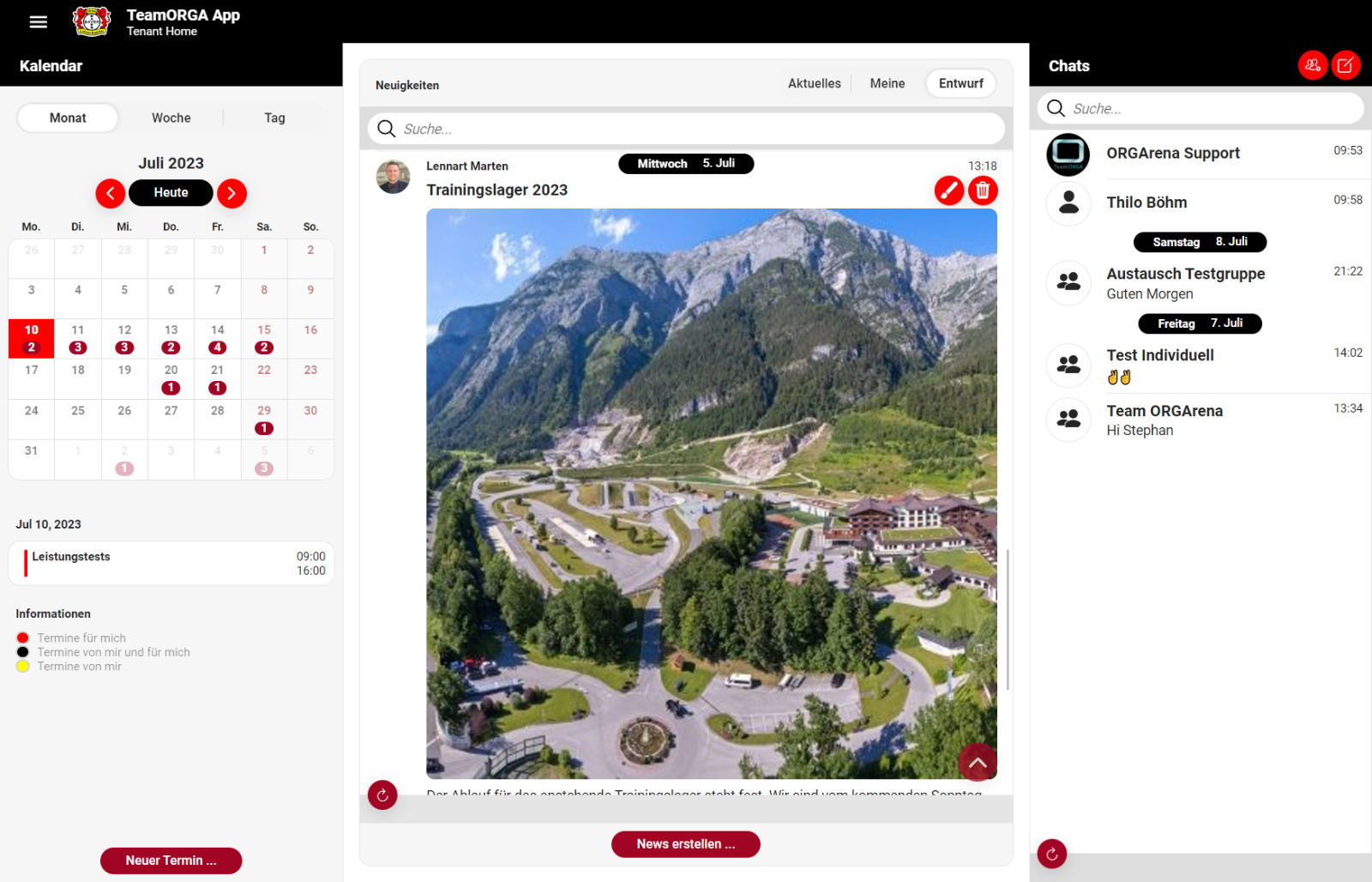
Ausgewählte Nutzer können News erstellen. Bist du dafür berechtigt, kannst du in der Neuigkeiten-Übersicht „News erstellen…“ auswählen. Zuerst gibst du einen Titel ein. Optional kannst du ein Titelbild hinzufügen.

Als nächstes gibst du den News-Text ein. Hier hast du die Möglichkeit, direkt im Text Telefonnummern oder Webseiten zu verlinken.
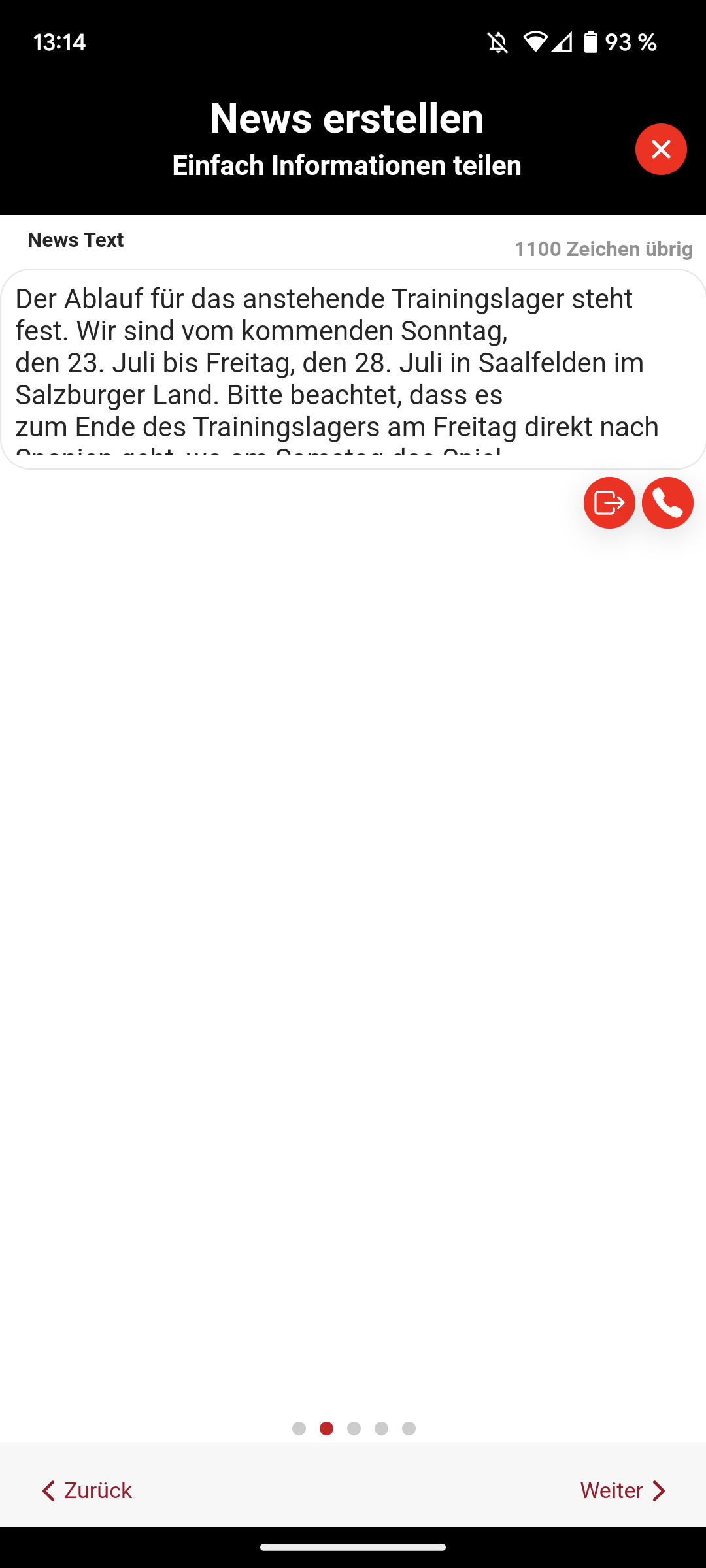
Im nächsten Schritt gibst du das Veröffentlichungsdatum ein. Dieses kann auch in der Vergangenheit liegen.
ACHTUNG: Zum aktuellen Stand MÜSSEN Datum und Uhrzeit der Veröffentlichung zwingend einmal aus-gewählt werden. Ansonsten wird die News immer als Entwurf gespeichert und nicht für alle veröffentlicht. Wir arbeiten bereits an einer Lösung.
Wenn du die Meldung als Entwurf speichern möchtest, kannst du den Schalter dafür betätigen. Es ist dann möglich, die Meldung auch noch später vor der Veröffentlichung zu bearbeiten.
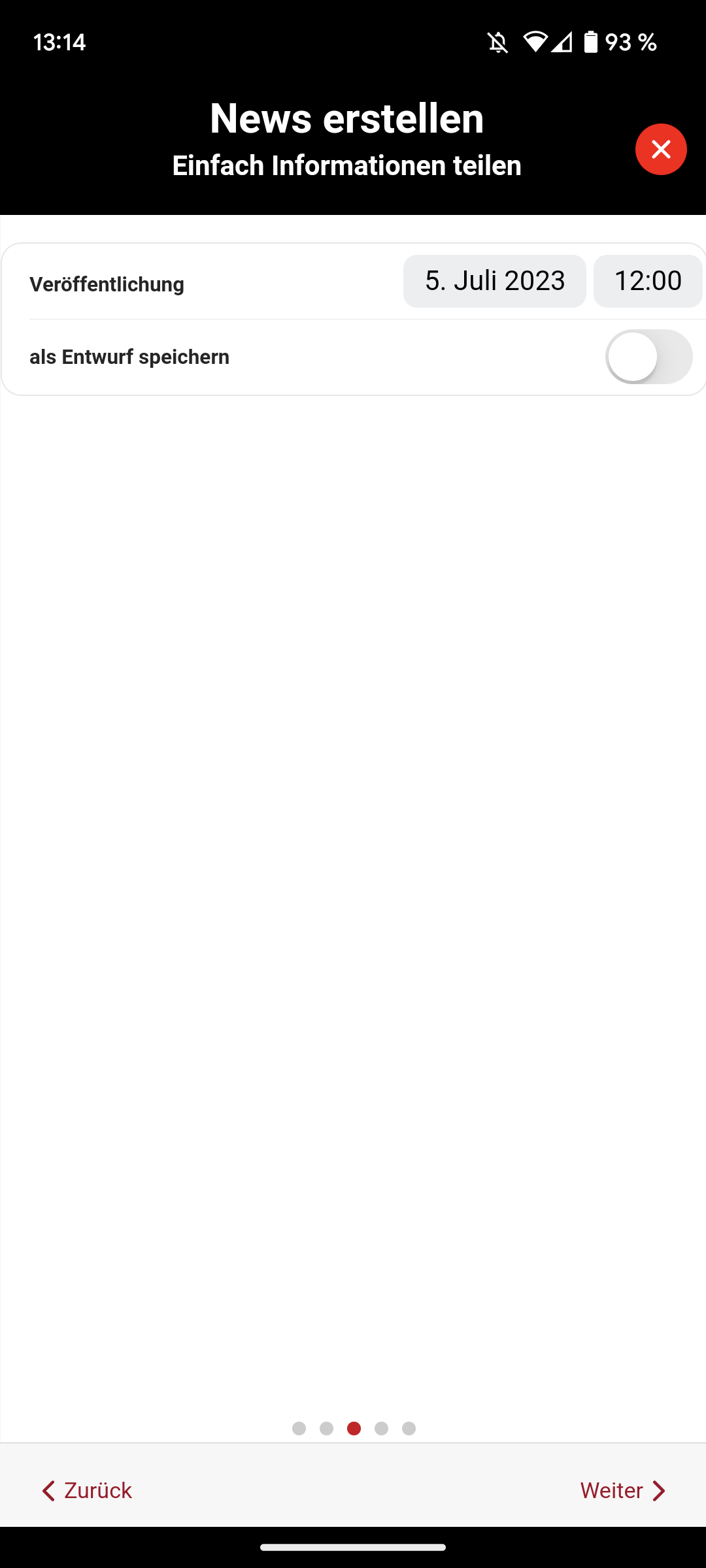
In der nächsten Ansicht kannst du weitere Informationen wie Bilder, Dokumente, Adressen, Telefonnum-mern und Links anhängen. Außerdem kannst du hier auch direkt einen Kalendereintrag erstellen.
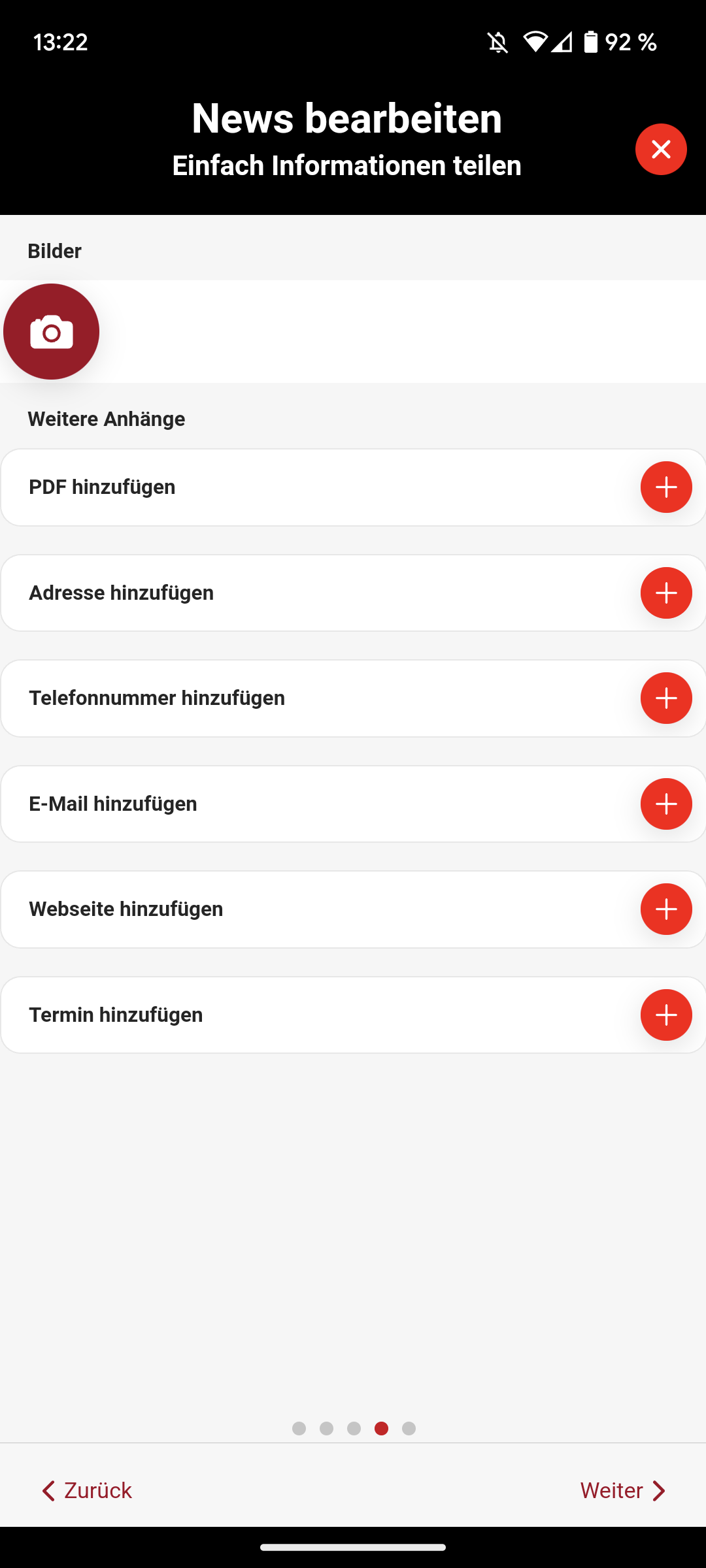
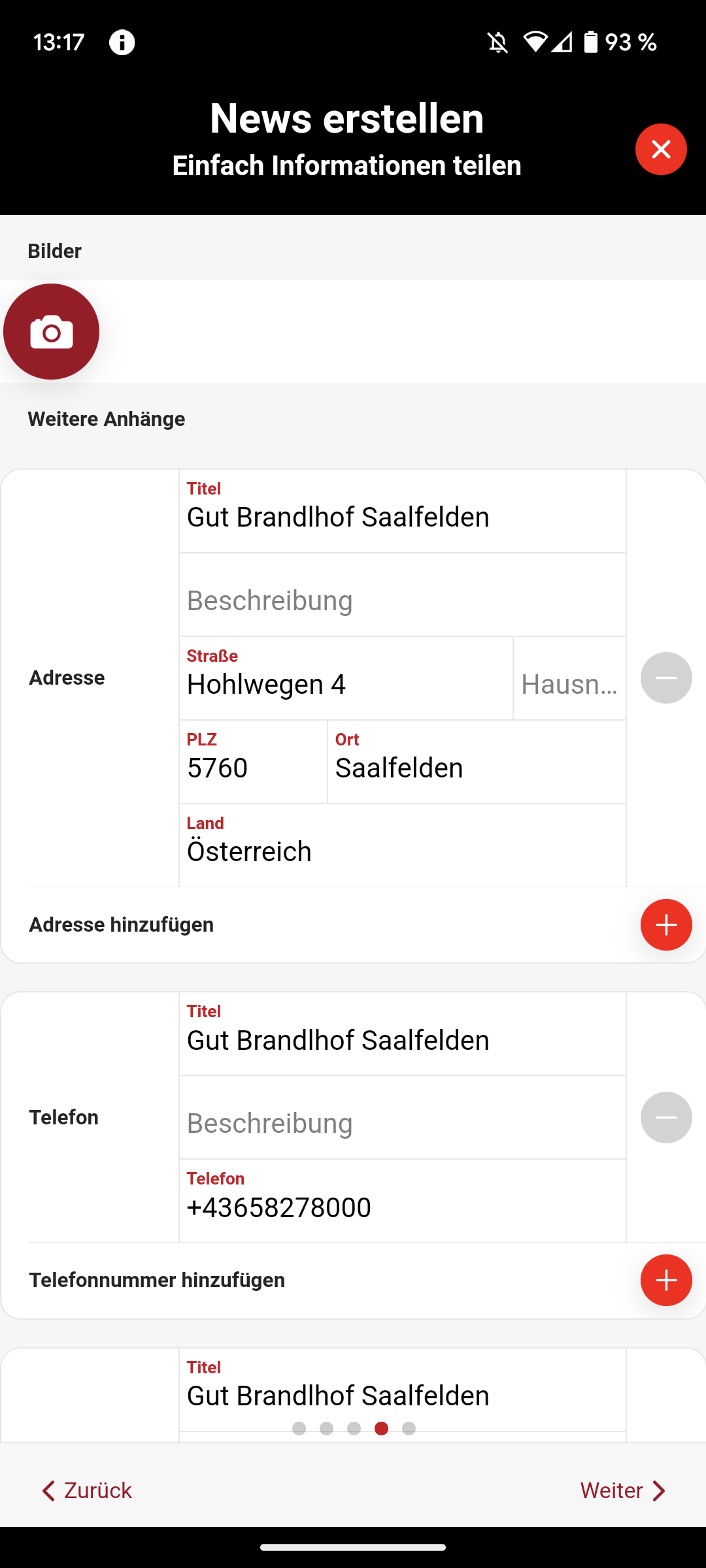
Im letzten Schritt gibst du die Empfänger der News an. Dies erfolgt entweder anhand der Gruppen- und Rollen-Einteilung deines Teams oder mithilfe einer Individual-Auswahl. Auch eine gemischte Auswahl ist möglich. Mit einem Klick auf den Haken bestätigst du die Eingaben. Die Meldung wird jetzt zu dem einge-stellten Zeitpunkt veröffentlicht.
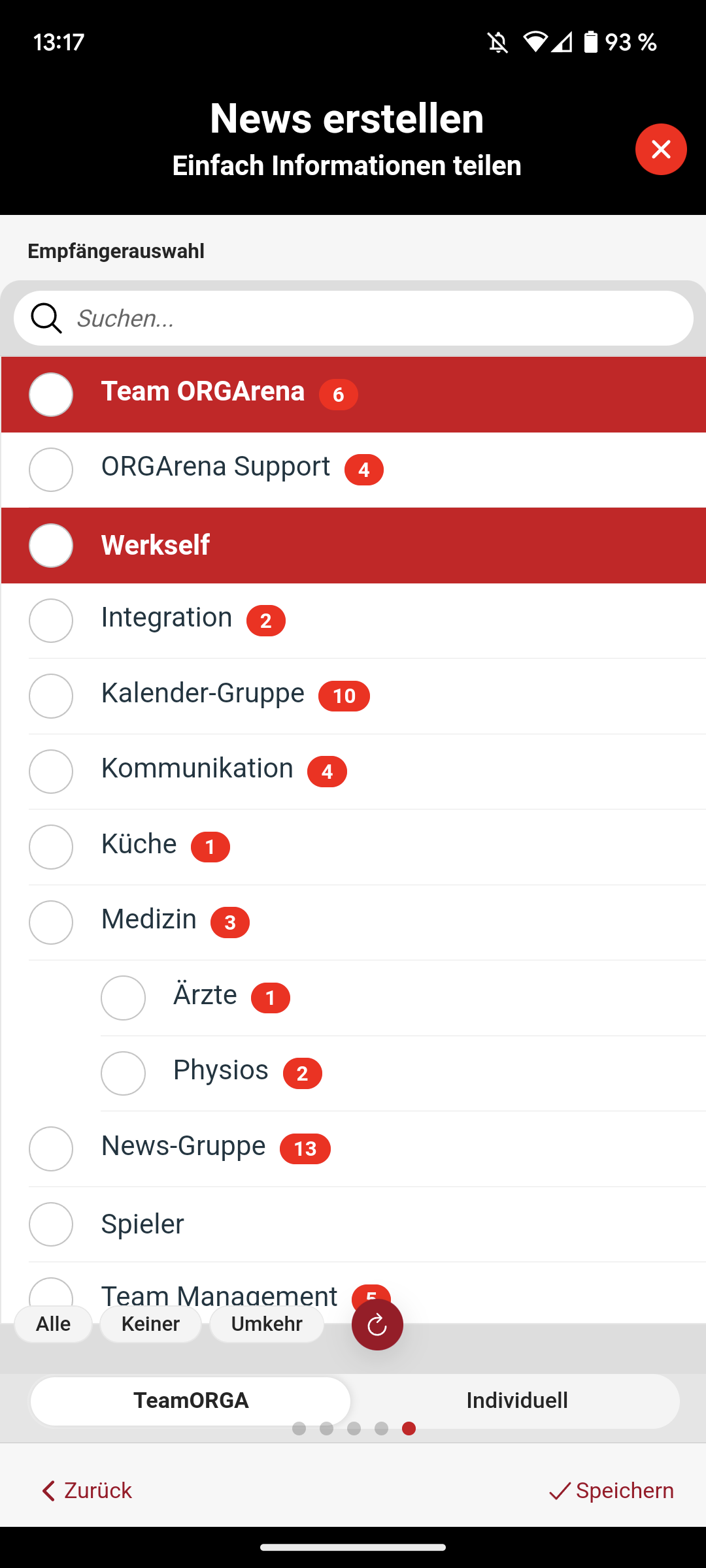
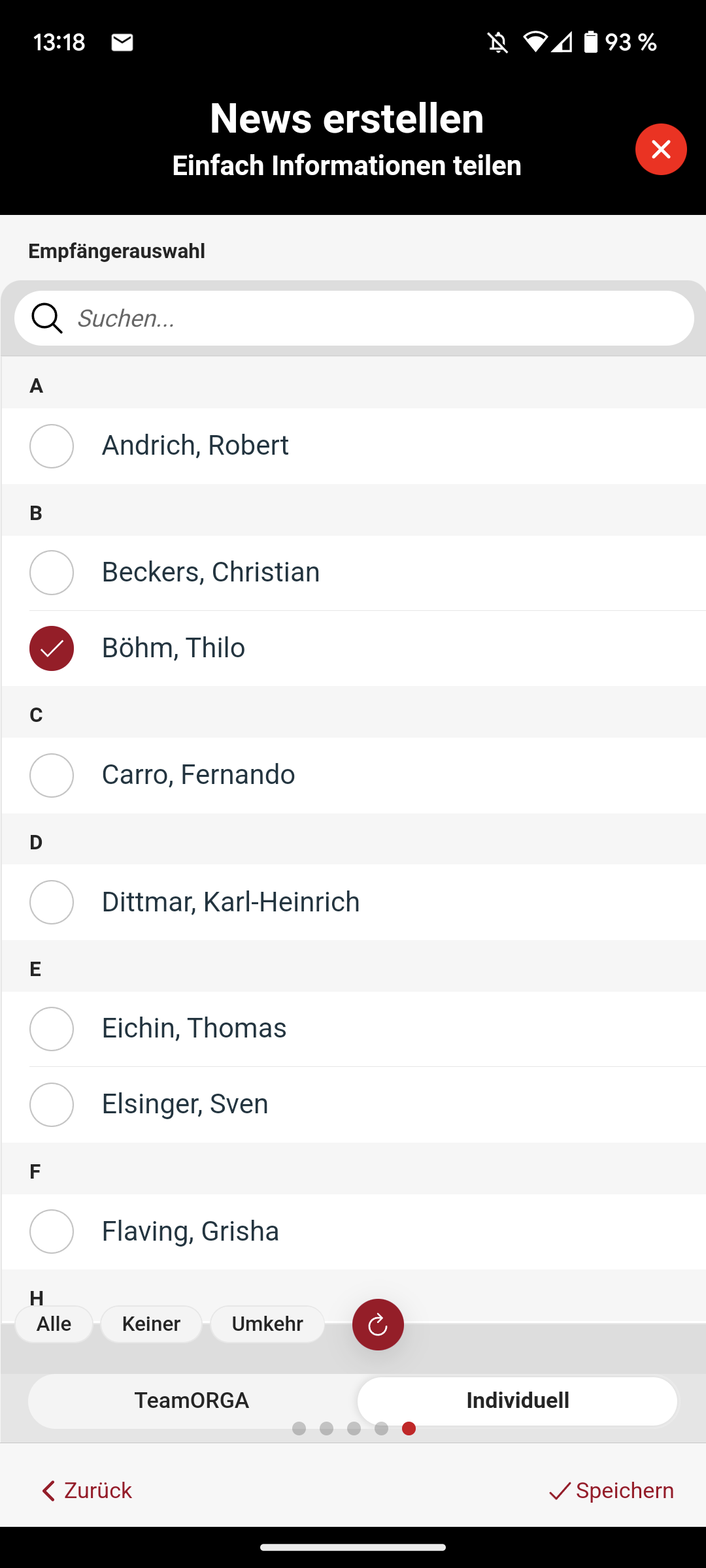
Mit einem Klick auf den Haken bestätigst du die Eingaben. Die Meldung wird jetzt zu dem eingestellten Zeitpunkt veröffentlicht.

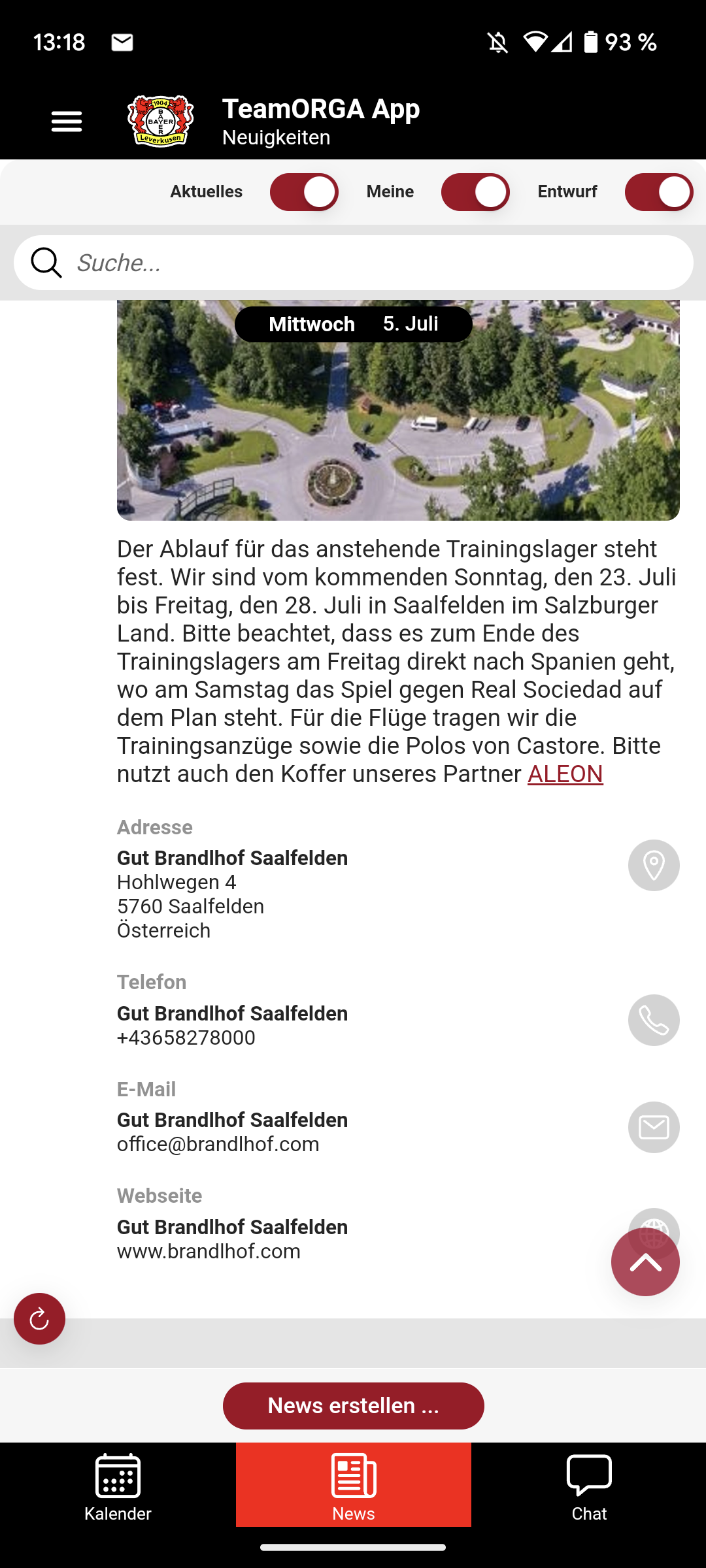
All diese Möglichkeiten hast du auch in der Desktop-Variante der TeamORGA App. Dort öffnet sich eine Bedienfläche, wenn du auf „News erstellen…“ klickst. Hier kannst du genau wie am Handy zunächst Titel und Titelbild hinzufügen.
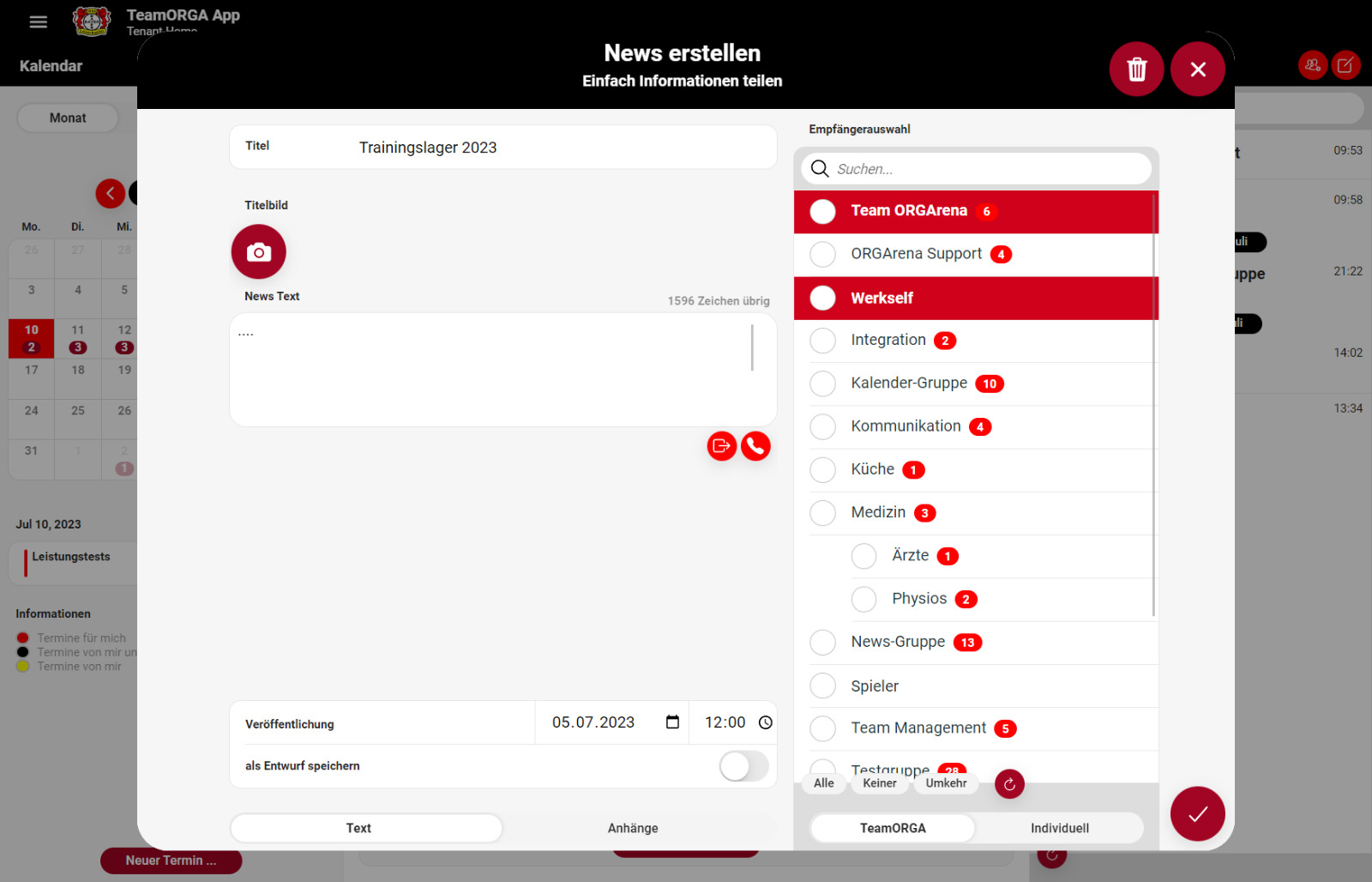
Unter „Anhänge“ hast du die Möglichkeit, Bilder, Dokumente, Kontaktdaten und Termine hinzuzufügen.
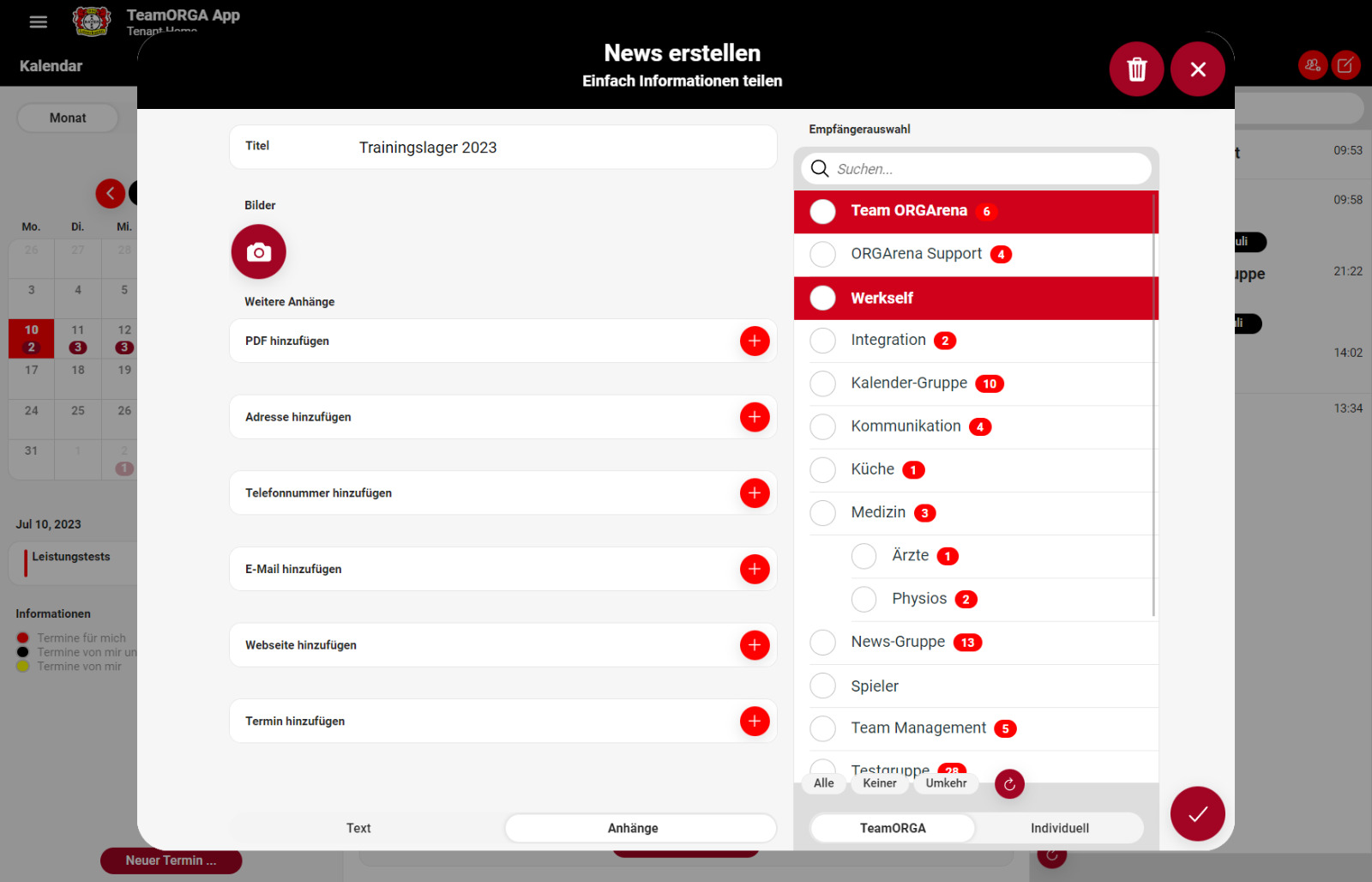
Im rechten Bereich findet die Empfängerauswahl statt. Hier kannst du analog zur Handy-Version zwi-schen Gruppen-Auswahl und individueller Auswahl umschalten. Danach mit dem Haken bestätigen – Fertig!
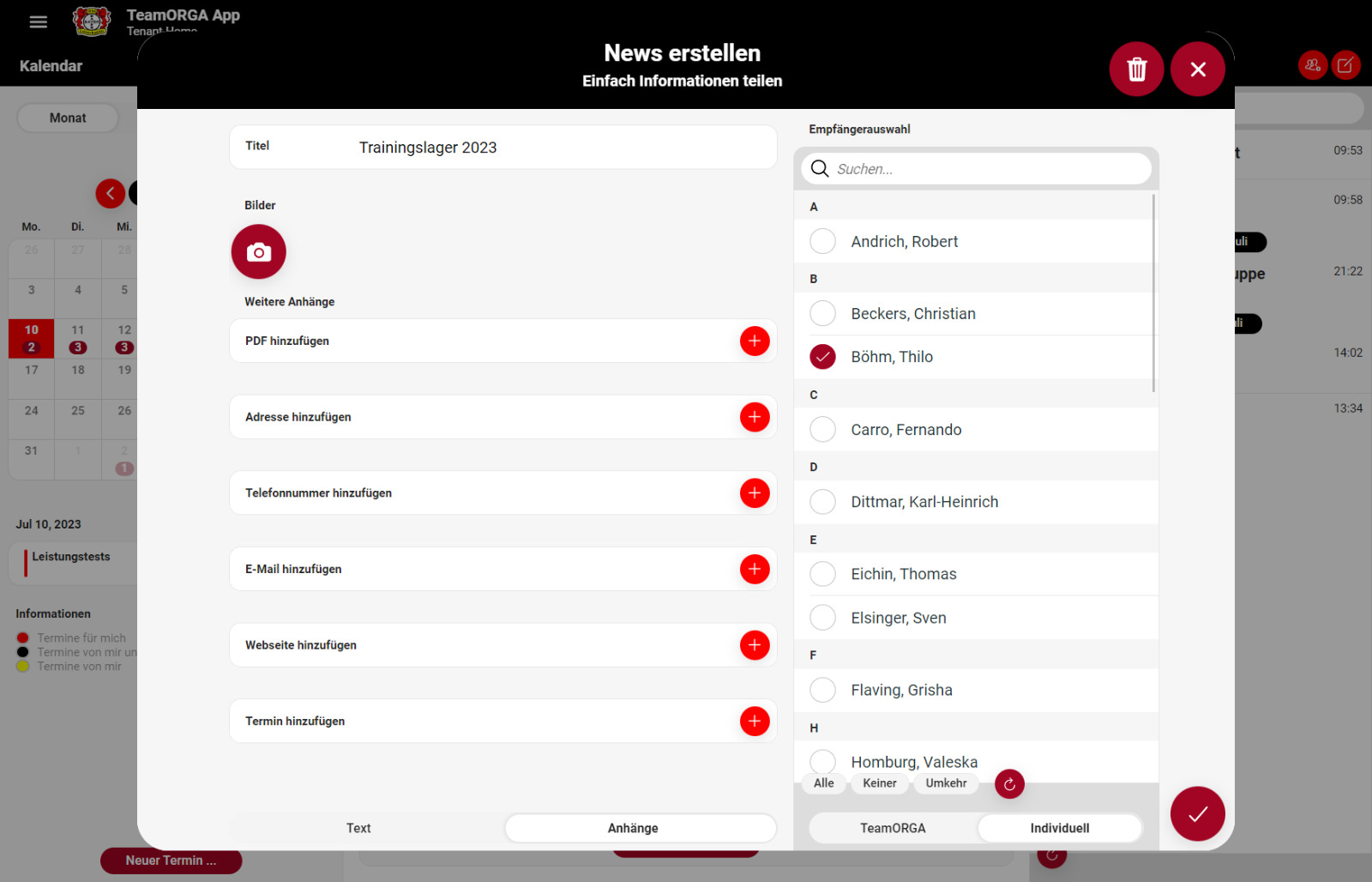
News, die du erstellt hast, kannst du bearbeiten und löschen. Mithilfe des Pinsels rechts neben dem Titel gelangst du in den Bearbeitungs-Modus. Die Änderungen kannst du wieder Klick auf den Haken bestäti-gen. Wählst du die Mülltonne aus, kannst du den Beitrag für alle Teilnehmer löschen.